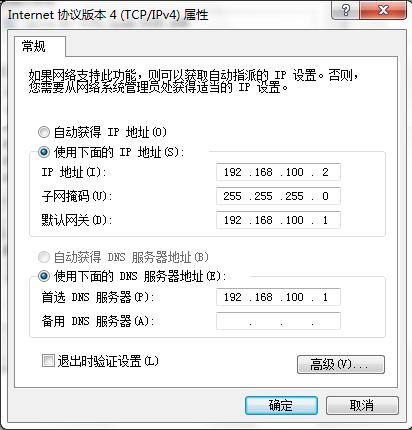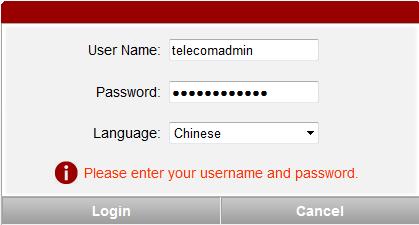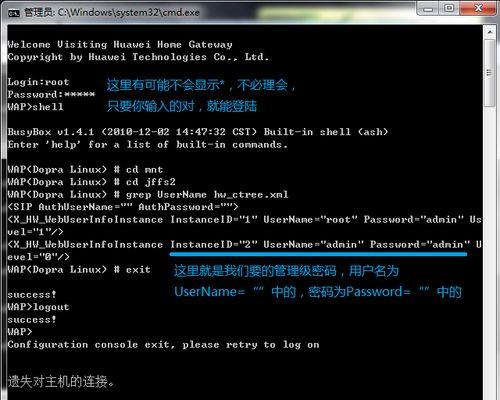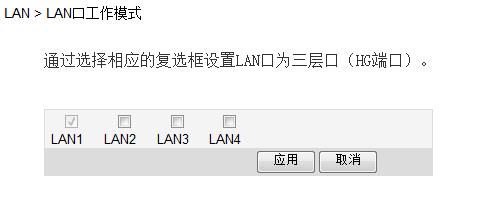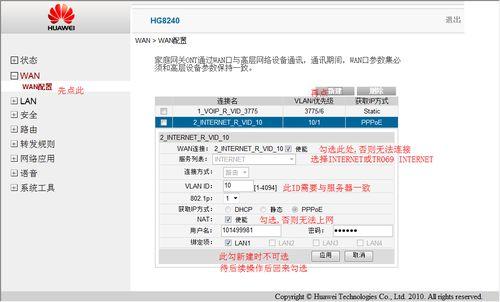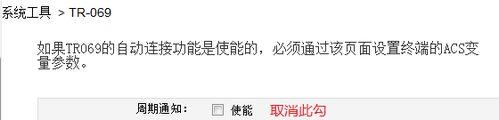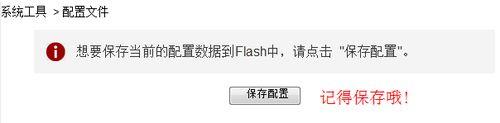隨著各大運營商光網計劃的發展和普及,光纖已經成為國內寬帶接入的一大首選,光纖接入與ADSL最大不同是可以為用戶提供最大100M的帶寬接入和各種附加業務,光纖接入中以FTTH最為普及和實用,因為這不需要用戶對終端設備的網卡進行升級,依舊使用我們熟悉的五類或超五類網線接入網卡和家庭網關設備,而家庭網關設備由ADSL貓變成了ONT(俗稱光貓),這個設備市面售價在100-500元不等,由於更換光纖是運營商行為,所以大多數運營商會免費提供該設備,其中以華為和中興備受運營商的喜愛,但提供給客戶的設備大多隻作為普通的貓來使用,這大大降低了設備利用率,因為設備本身很可能有無線,路由,FTP下載等功能,但都不會建議用戶使用,給用戶的說明書也是不會介紹這些的,本文就已華為HG824x系列ONT來講解如何開啟路由功能。
要用到的設備
PC機一臺
華為Echolife HG824x 系列ONT一個
100M/1000M網線一根
步驟/方法
首先確保你的光貓工作正常,並且寬帶可以正常撥號連接,否則請聯繫客服或社區經理進行維修。
接下來需要設置你的網卡,8240採用有線連接,需要設置本地連接,8245和8247可以採用無線連接,根據自己實際連接情況設定本地連接還是無線網絡連接。具體方法是網上鄰居屬性(WIN7系統打開網絡和共享中心,點左邊的更改適配器設置)找到本地連接或無線連接屬性,找到TCP/IP或TCP/IPv4,雙擊調出設置頁面,選擇使用下面的IP地址,然後依次輸入:192.168.100.2 255.255.255.0 192.168.100.1 下面的DNS填寫天津聯通DNS或Google的開放DNS都可以,不寫也可以,如果不填寫,需要在本文設置結束後重新調整為自動獲取IP地址,否則無法訪問非IP的網頁。
打開瀏覽器,輸入192.168.100.1回車,輸入用戶名telecomadmin和密碼admintelecom並選擇語言為Chinese,然後點Login進入,如果提示用戶名密碼不正確,則您的設備高級密碼被修改,入門手冊提供的只是普通帳戶密碼,不能完成設置,請參閱下文中的破解內容。
破解管理級密碼。如果您上一步驟已經成功登錄到設備,則您可以跳過此步驟。
同時按Windows徽標鍵和R的組合鍵,打開運行窗口,輸入cmd打開命令提示符,輸入telnet 192.168.100.1回車,會提示輸入用戶名和密碼,輸入設備提供的密碼,出廠默認為用戶名root,密碼admin。輸入密碼的時候可能不會有屏顯,但是你所按的鍵會被輸入到其中,所以只要按鍵盤就可以了,不用考慮屏幕顯示,然後剩下的步驟按照下圖輸入命令:
點擊左邊LAN選項,第一個就是LAN口工作模式,勾選你想要使用的LAN口,一般全選就可以。然後返回WAN配置頁面,用鼠標點一下2_INTERNET_R開頭的那一行,不是前面的複選框,會調出之前配置的內容,但是下面多一行綁定項,選擇你要開啟路由的LAN口,還是一般都選,應用即可。
點擊左邊的WAN項,會顯示WAN配置頁面,可以看到已經有一個配置,是VOIP的配置,即電話的配置。請不要刪除,否則導致電話無法正常使用概不負責。點右上角的新建,WAN連接勾選使能,服務列表選擇INTERNET,連接方式路由,VLANID需要特別注意下,這個在安裝光纖的單子上是有寫的,但是需要你仔細找才可以,如果你不知道,可以打電話給運營商,或者從可選範圍內逐一試驗,802.1p選擇1,獲取IP方式為PPPOE,NAT使能勾選,用戶名,密碼輸入你上網的帳號密碼,應用即可。
最後點擊左邊系統工具下面的配置文件,點保存配置按鈕,至此路由已經開啟並可以使用。為了防止運營商刪除你的配置,可以把系統工具下TR069選項中週期通知的使能關掉,去掉安全選項卡ONT訪問控制配置下面的WAN側的三個勾。以上操作均省略點擊應用的步驟。最後再保存下配置文件就好了,你也可以下載配置文件到本地,以便復位後恢復配置。
特別聲明
本文所提及到的方法不保證所有用戶都能成功,並且需要運營商交流,或需要長時間重複性嘗試才可以,如果你不抱信心或者不感興趣,不想花費時間去搞定,請放棄閱讀下面的內容。由於使用本方法導致無法正常上網打電話的,請與客服聯繫,與本文作者無關,任何對設備的操作都有危險性,請慎重考慮再行操作。